ppt给图片设置圆形对角和黑白样式的教程
时间:2024-05-28 09:31:58作者:极光下载站人气:293
ppt是一款专业的演示文稿制作软件,它可以让用户用来展示头脑风暴、工作总结和会议概要等内容,给受众提供了直观形状的逻辑信息展示,因此ppt软件成为了用户的办公必备,当用户在使用ppt软件时,会在幻灯片上插入图片,可是用户想对图片的样式进行设置,将其设置为圆形对象和黑白样式效果,于是有用户问到ppt如何给图片设置圆形对角和黑白样式的问题,这个问题其实是很好解决的,用户只需在图片工具中,找到图片样式板块中的圆形对象选项,接着在颜色选项卡中点击黑白样式即可解决问题,那么接下来就让小编来向大家分享一下ppt给图片设置圆形对角和黑白样式的方法教程吧,希望用户能够喜欢。
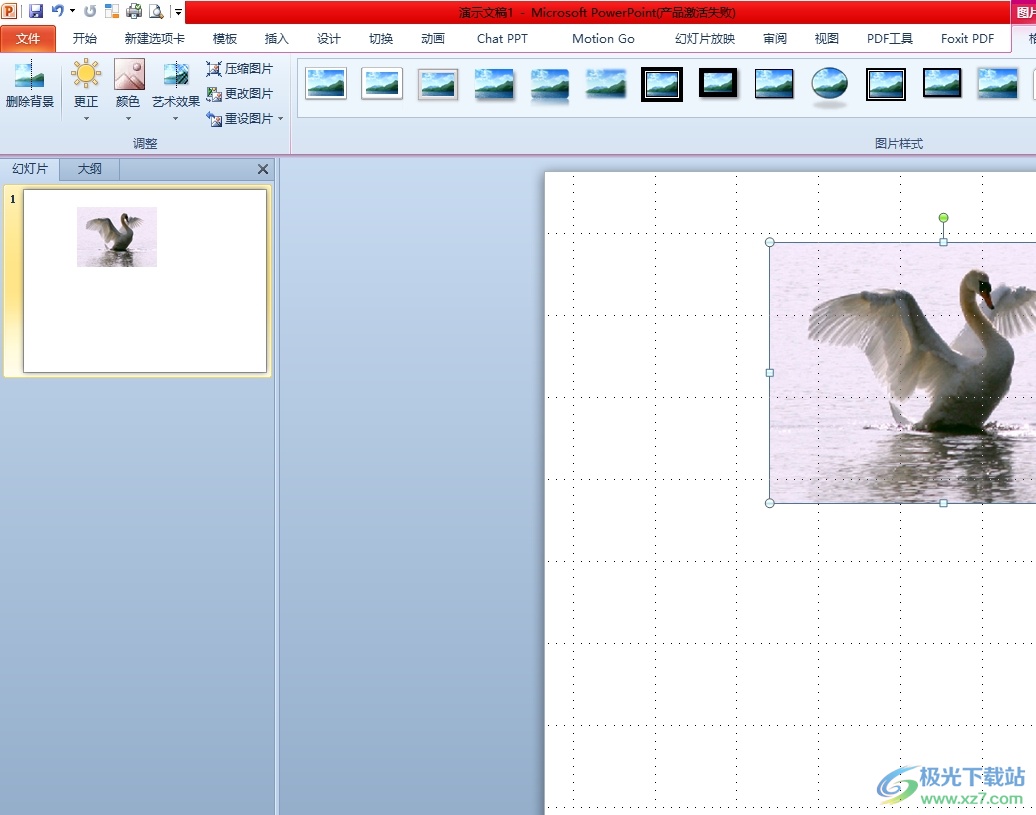
方法步骤
1.用户在电脑上打开ppt软件,并来演示文稿的编辑页面上选中图片

2.接着在页面上方的菜单栏中点击图片工具的格式选项,将会显示出相关的选项卡,用户选择图片样式板块中的圆形对角选项

3.这时用户就可以看到图片的圆形对角样式效果,然后需要继续在图片工具中点击颜色选项,弹出下拉面板,用户在重新着色板块中选择合适的黑白效果
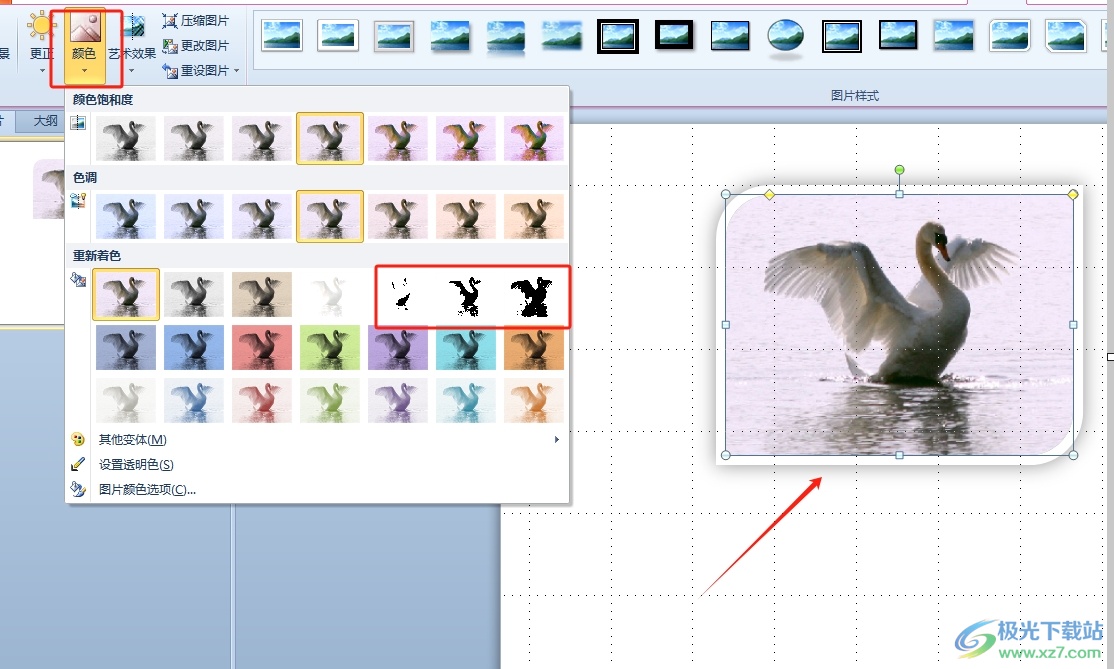
4.完成上述操作后,用户就会发现图片成功设置为圆形对角和黑白样式了,效果如图所示

以上就是小编对用户提出问题整理出来的方法步骤,用户从中知道了大致的操作过程为插入图片-图片工具的格式-圆形对角-颜色-黑白效果这几步,方法简单易懂,因此有需要的用户可以跟着小编的教程操作试试看。

大小:60.68 MB版本:1.1.2.0环境:WinAll, WinXP, Win7
- 进入下载
相关推荐
热门阅览
- 1百度网盘分享密码暴力破解方法,怎么破解百度网盘加密链接
- 2keyshot6破解安装步骤-keyshot6破解安装教程
- 3apktool手机版使用教程-apktool使用方法
- 4mac版steam怎么设置中文 steam mac版设置中文教程
- 5抖音推荐怎么设置页面?抖音推荐界面重新设置教程
- 6电脑怎么开启VT 如何开启VT的详细教程!
- 7掌上英雄联盟怎么注销账号?掌上英雄联盟怎么退出登录
- 8rar文件怎么打开?如何打开rar格式文件
- 9掌上wegame怎么查别人战绩?掌上wegame怎么看别人英雄联盟战绩
- 10qq邮箱格式怎么写?qq邮箱格式是什么样的以及注册英文邮箱的方法
- 11怎么安装会声会影x7?会声会影x7安装教程
- 12Word文档中轻松实现两行对齐?word文档两行文字怎么对齐?
网友评论